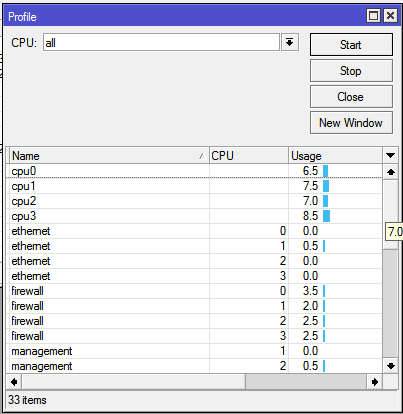Tools Profile mikrotik memungkinkan Anda mengelola pemanfaatan cpu dan menghindari overhead pada prosesor router Anda. Dengan ratusan fitur routerOS yang tersedia di router Mikrotik, tidak aneh jika administrator jaringan mengaktifkan begitu banyak fungsi pada router – bahkan yang tidak diperlukan.
Salah satu fitur yang tersedia di bagian Tools Profile dari mikrotik routerOS adalah profiler. fitur ini memungkinkan Anda untuk melihat penggunaan cpu untuk semua proses yang berjalan di routerOS. Dengan menggunakan Tools Profile mikrotik, admin jaringan akan dapat mengidentifikasi proses mana yang menggunakan sebagian besar sumber daya CPU.
Cara menggunakan Tools Profile Mikrotik
Untuk mengetahui proses router mana yang menggunakan CPU, cukup klik pada tools> profile. Pilih cpu dan klik mulai. Atau, Anda dapat memilih ‘semua’ dan mengeklik mulai. Ini akan menampilkan semua penggunaan CPU aktif untuk inti yang tersedia pada sistem. Lihat contoh di bawah ini:
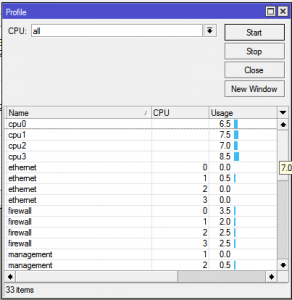
Anda dapat menggunakan opsi total untuk mendapatkan jumlah dari semua penggunaan CPU.
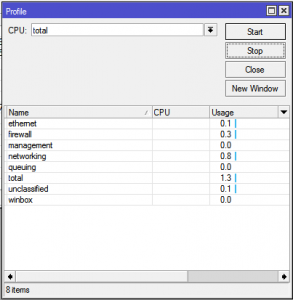
Pemanfaatan CPU yang berat dapat memperlambat kinerja perangkat jaringan sehingga menyebabkan pengalaman browsing yang lambat. Setelah menggunakan tool profil mikrotik untuk menentukan penyebab kelambatan tersebut, perhatian dapat difokuskan pada fitur RouterOS yang bertanggung jawab untuk penggunaan CPU yang tinggi.
Sebagai contoh, di mana hasilnya menunjukkan penggunaan CPU yang tinggi yang disebabkan oleh beberapa aturan filter firewall, aturan tersebut dapat dimodifikasi. Beberapa aturan filter firewall dapat memperlambat kinerja router Anda.



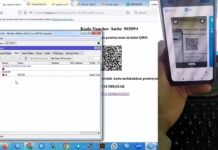

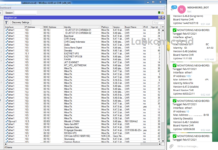
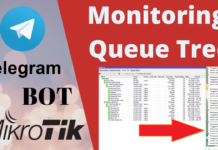
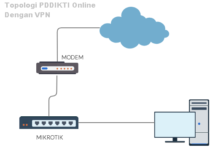
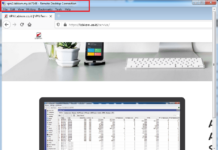
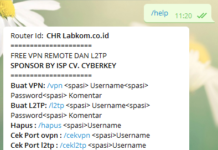
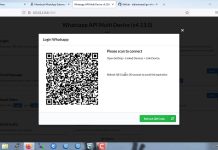


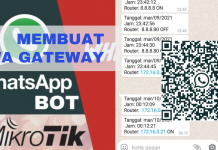
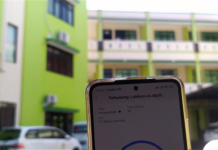
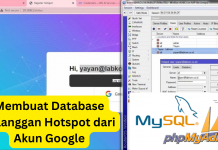

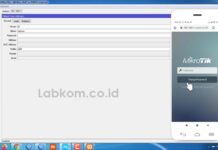

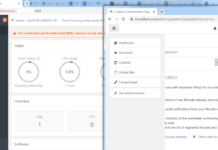
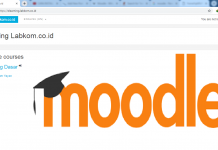
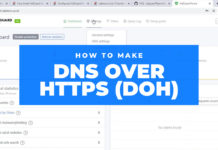
![Cara Install Mikrotik CHR di Alibaba Cloud VPS [VIDEO]](https://labkom.co.id/wp-content/uploads/2020/11/mikrotik-chr-alibaba-cloud-218x150.png)
![Interkoneksi dua Kantor dengan Mikrotik CHR [VIDEO]](https://labkom.co.id/wp-content/uploads/2020/11/interkoneksi-218x150.jpg)
![Cara Install Feeder PDDikti di VPS [VIDEO]](https://labkom.co.id/wp-content/uploads/2020/11/feeder-online-218x150.jpg)
![Cara Install Mikrotik CHR di Microsoft Azure [VIDEO] Microsoft Azure](https://labkom.co.id/wp-content/uploads/2020/10/maxresdefault-218x150.jpg)